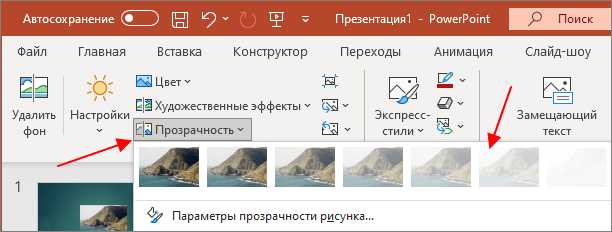
PowerPoint предоставляет встроенные инструменты для удаления фона с изображений без необходимости использовать сторонние редакторы. Этот функционал полезен при создании презентаций с прозрачными элементами, логотипами или при адаптации графики к фирменному стилю компании.
Для удаления фона в PowerPoint достаточно выделить изображение и воспользоваться инструментом «Удалить фон», который находится на вкладке «Формат рисунка». При активации этой функции программа автоматически анализирует изображение и выделяет предполагаемый фон, который можно вручную скорректировать, используя маркеры для уточнения области удаления.
Важно учитывать, что инструмент работает эффективно с изображениями, где фон однородный или имеет контраст с основным объектом. В сложных случаях потребуется вручную настроить границы или использовать дополнительные опции, такие как «Отметить области для удаления» и «Отметить области для сохранения».
После удаления фона рекомендуется сохранить изображение в формате PNG, чтобы сохранить прозрачность. Это можно сделать, щёлкнув правой кнопкой по обработанному изображению и выбрав «Сохранить как рисунок», указав соответствующий формат файла.
Где найти инструмент удаления фона в PowerPoint
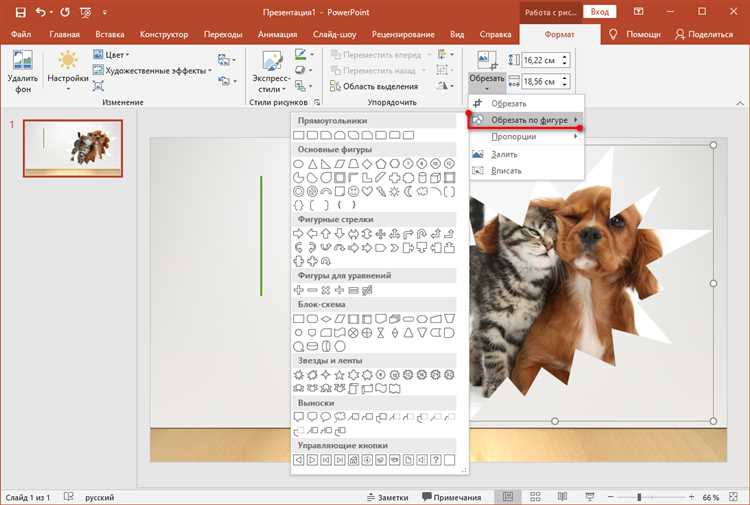
В PowerPoint инструмент удаления фона встроен непосредственно в функции работы с изображениями. Чтобы его использовать, выберите нужное изображение на слайде. После этого в верхней панели автоматически появится вкладка «Формат рисунка».
Перейдите на вкладку «Формат рисунка» и нажмите кнопку «Удалить фон», расположенную в группе инструментов «Настройка». PowerPoint выделит предполагаемый фон пурпурным цветом, который можно дополнительно скорректировать вручную с помощью кнопок «Сохранить области» и «Удалить области».
Доступ к функции возможен только после выбора вставленного изображения. Если изображение не выделено, вкладка «Формат рисунка» и кнопка «Удалить фон» не отображаются.
Функция удаления фона доступна в версиях PowerPoint начиная с 2010 года и выше. В более ранних версиях подобной встроенной возможности нет.
Как выделить нужный объект при удалении фона

Чтобы точно выделить нужный объект при удалении фона в PowerPoint, используйте инструмент «Удалить фон», доступный на вкладке «Формат рисунка». После активации инструмента, программа автоматически определяет области для удаления, окрашивая их пурпурным цветом. Однако автоматическое выделение часто требует ручной корректировки.
Для точной настройки используйте команды «Пометить области для сохранения» и «Пометить области для удаления». Курсор примет форму карандаша, позволяя точно указывать участки изображения. При выборе области для сохранения проведите линию по ключевым контурам объекта, особенно уделяя внимание границам с неоднородным фоном или мелким деталям, таким как волосы или прозрачные элементы.
Если объект сложной формы, увеличьте масштаб слайда с помощью ползунка в правом нижнем углу. Это упростит работу с мелкими элементами и позволит избежать случайного удаления важных частей изображения.
Для проверки результата переключитесь в режим предпросмотра, убрав все маркеры. При необходимости вернитесь к редактированию и скорректируйте границы. Повторяйте процесс до тех пор, пока весь целевой объект не окажется выделенным без остатка фона.
Использование функции «Сохранить области» и «Удалить области»
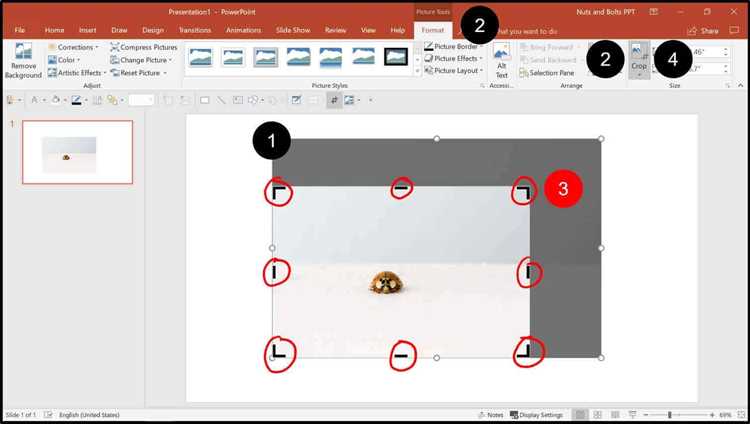
После автоматического удаления фона PowerPoint оставляет вокруг объекта области, которые программа определила как нужные или лишние. Для точной настройки используйте инструменты «Сохранить области» и «Удалить области», расположенные на панели инструментов «Удаление фона».
Чтобы указать, какие элементы следует оставить, выберите «Сохранить области» и, удерживая левую кнопку мыши, проведите линию по нужной части изображения. PowerPoint автоматически расширит область сохранения, включая прилегающие пиксели с похожими цветами и текстурой.
Если остались лишние фрагменты, выберите «Удалить области» и аналогично выделите их. Программа удалит указанные области и пересчитает границы фона. Используйте масштабирование для точной работы с мелкими деталями, особенно в сложных контурах или при низкой контрастности изображения.
Для контроля результата переключайтесь между режимами отображения с фоном и без него. Завершив редактирование, нажмите «Сохранить изменения», чтобы применить корректировки к изображению.
Как настроить прозрачность фона вручную
Чтобы точно настроить прозрачность фона в PowerPoint, выделите изображение и перейдите во вкладку «Формат рисунка». В открывшейся панели выберите раздел «Заливка и линия» – иконка ведра.
В категории «Заливка» активируйте пункт «Сплошная заливка». Появится ползунок «Прозрачность», с помощью которого можно регулировать степень прозрачности от 0% до 100%. Передвиньте его до нужного значения, ориентируясь на видимость изображения на слайде.
Если требуется сделать только часть фона прозрачной, воспользуйтесь инструментом «Удалить фон» и оставьте области, которые должны остаться видимыми. После этого выполните описанные выше шаги для настройки остаточной прозрачности вручную.
При необходимости более точной настройки используйте вкладку «Эффекты» и настройте тени или отражение, чтобы сбалансировать восприятие прозрачного слоя на фоне других элементов слайда.
Сохранение изображения с удалённым фоном внутри презентации
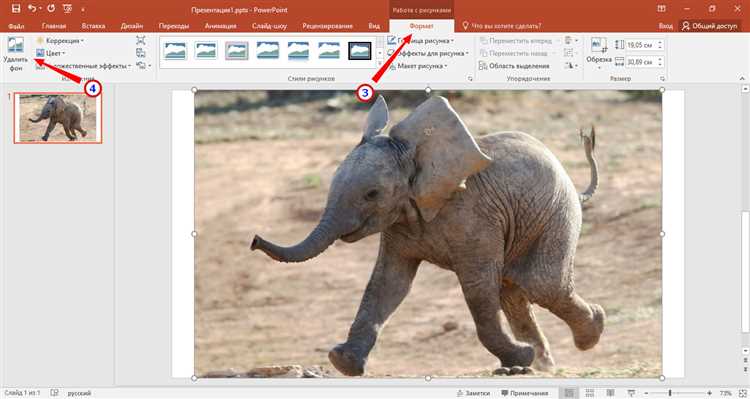
После удаления фона в PowerPoint важно корректно сохранить изображение, чтобы сохранить прозрачность и качество. Программа предоставляет встроенные функции для этого без необходимости перехода в сторонние редакторы.
- Выделите изображение с удалённым фоном.
- Щёлкните правой кнопкой мыши и выберите пункт «Сохранить как рисунок».
- В открывшемся окне выберите формат PNG. Только PNG поддерживает прозрачность, другие форматы, например JPEG, добавят белый или чёрный фон.
- Задайте имя файла и укажите папку для сохранения.
- Нажмите «Сохранить».
В результате изображение будет сохранено с прозрачным фоном, что позволит использовать его в других слайдах или презентациях без артефактов и лишних фонов.
- При повторном импорте убедитесь, что свойства изображения не изменяются – PowerPoint по умолчанию может добавлять тени или рамки.
- Для проверки сохранённого файла откройте его в программе, поддерживающей прозрачность, например в браузере или графическом редакторе.
Экспорт изображения с прозрачным фоном в виде отдельного файла

После удаления фона с изображения в PowerPoint, его можно экспортировать с прозрачностью в отдельный файл. Для этого выполните следующие шаги:
1. Сначала убедитесь, что изображение не содержит фона. Для этого используйте инструмент «Удалить фон», который доступен при выборе изображения в PowerPoint. Убедитесь, что остатки фона удалены, и объект выглядит правильно.
2. Выделите изображение, которое вы хотите экспортировать с прозрачным фоном. Затем перейдите в меню «Файл» и выберите «Сохранить как». В открывшемся окне выберите формат файла PNG. Этот формат поддерживает прозрачность и сохранит все изменения.
3. Важно при сохранении в PNG выбрать опцию «Текущий слайд» или указать, что необходимо сохранить только изображение, чтобы исключить из экспорта весь слайд. Если выбрано сохранение слайда, фон будет добавлен автоматически.
4. Выберите папку для сохранения файла и нажмите «Сохранить». После этого изображение будет экспортировано с прозрачным фоном в формате PNG. Проверьте результат, открыв файл в любом графическом редакторе, чтобы убедиться в сохранении прозрачности.
5. В случае, если изображение с прозрачным фоном не сохраняется корректно, убедитесь, что вы используете правильный формат (PNG) и что прозрачность действительно активирована на изображении в PowerPoint.
Вопрос-ответ:
Как в PowerPoint удалить фон с изображения?
Для удаления фона с изображения в PowerPoint необходимо выбрать картинку, затем перейти на вкладку «Формат» и выбрать команду «Удалить фон». После этого PowerPoint автоматически выделит область фона, которую можно удалить, а остальные части изображения будут сохранены. Вы можете вручную подкорректировать выделение, чтобы получить желаемый результат.
Можно ли удалить фон с изображения в PowerPoint, если оно сложное, например, с множеством мелких деталей?
Да, PowerPoint позволяет удалять фон даже с изображений, содержащих множество мелких деталей. В таком случае, инструмент «Удалить фон» автоматически пытается определить, какие части изображения являются фоном, но вам, возможно, потребуется вручную уточнить выделение. Для этого можно использовать инструменты «Пометить области для удаления» и «Пометить области для сохранения» для более точной корректировки.
Что делать, если после удаления фона на изображении остались нежелательные элементы?
Если после удаления фона на изображении остались нежелательные элементы, можно воспользоваться функцией «Пометить области для удаления» и указать PowerPoint, какие части изображения нужно удалить. Для этого нужно кликнуть на изображение, выбрать «Удалить фон», а затем использовать инструмент для точной настройки области, которую следует исключить. Важно внимательно просматривать картинку и корректировать выделение, чтобы добиться чистого результата.
Какие ограничения есть при удалении фона с изображений в PowerPoint?
Одним из ограничений инструмента удаления фона в PowerPoint является его автоматическая точность. В случае сложных изображений с многоцветным фоном или если изображение имеет сложные контуры, результат может не всегда быть идеальным. В таких ситуациях понадобится вручную скорректировать выделение, чтобы сохранить нужные элементы изображения и удалить только фон.
Можно ли использовать PowerPoint для удаления фона с фотографий без предварительного редактирования?
Да, PowerPoint предоставляет возможность удалить фон с фотографий напрямую без предварительного редактирования в сторонних программах. Просто вставьте фотографию в слайд, выберите её, перейдите в меню «Формат» и воспользуйтесь инструментом «Удалить фон». Это позволяет быстро и удобно работать с изображениями прямо в PowerPoint.






